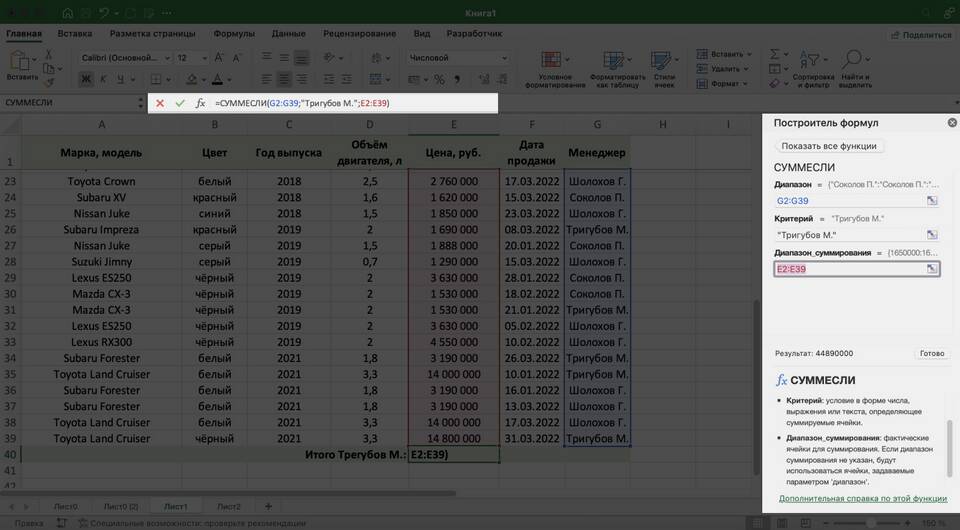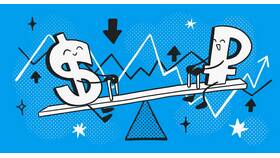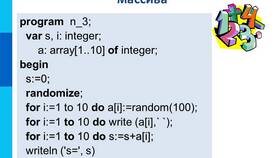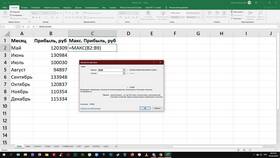| Способ | Как использовать | Преимущества |
| Панель состояния | Выделить ячейки → посмотреть на панель внизу | Мгновенный результат без формул |
| Функция СУММ | =СУММ(выделенный_диапазон) | Результат сохраняется в ячейке |
| Автосумма | Выделить ячейки → нажать Σ | Автоматическое создание формулы |
- Выделите нужные ячейки левой кнопкой мыши
- Посмотрите в правую часть панели состояния внизу окна Excel
- Найдите значение рядом с "Сумма="
- Выберите ячейку для результата
- Введите =СУММ(
- Выделите мышью нужный диапазон ячеек
- Закройте скобку и нажмите Enter
| Действие | Описание |
| Выделение с Ctrl | Удерживая Ctrl, кликайте по нужным ячейкам |
| Формула | =СУММ(A1;B3;C5;D7) |
- Используйте функцию ПРОМЕЖУТОЧНЫЕ.ИТОГИ
- Формула: =ПРОМЕЖУТОЧНЫЕ.ИТОГИ(109;диапазон)
- Где 109 - код функции для суммы
| Комбинация | Действие |
| Alt + = | Вставить автосумму |
| Ctrl + Shift + T | Суммировать выделенные числа (в некоторых версиях) |
- Если сумма не считается:
- Проверьте, что ячейки содержат числа, а не текст
- Убедитесь, что формат ячеек "Числовой"
- Если результат не обновляется:
- Нажмите F9 для принудительного пересчета
- Проверьте настройки вычислений (Формулы → Параметры вычислений)
Важная информация
При выделении ячеек с суммами Excel показывает дополнительную информацию на панели состояния: среднее значение, количество элементов и числовых значений. Для сложных условий суммирования используйте функции СУММЕСЛИ и СУММЕСЛИМН.